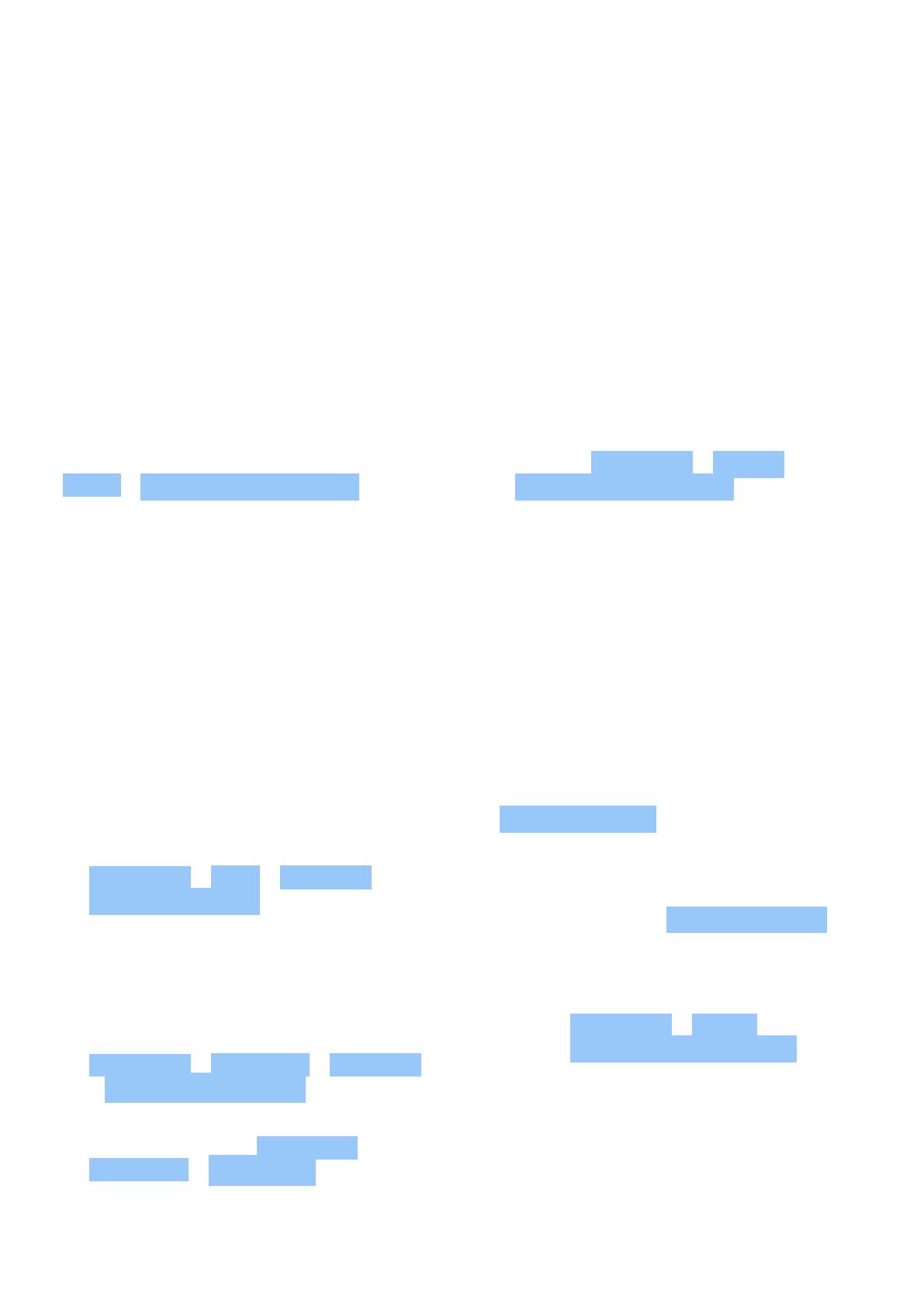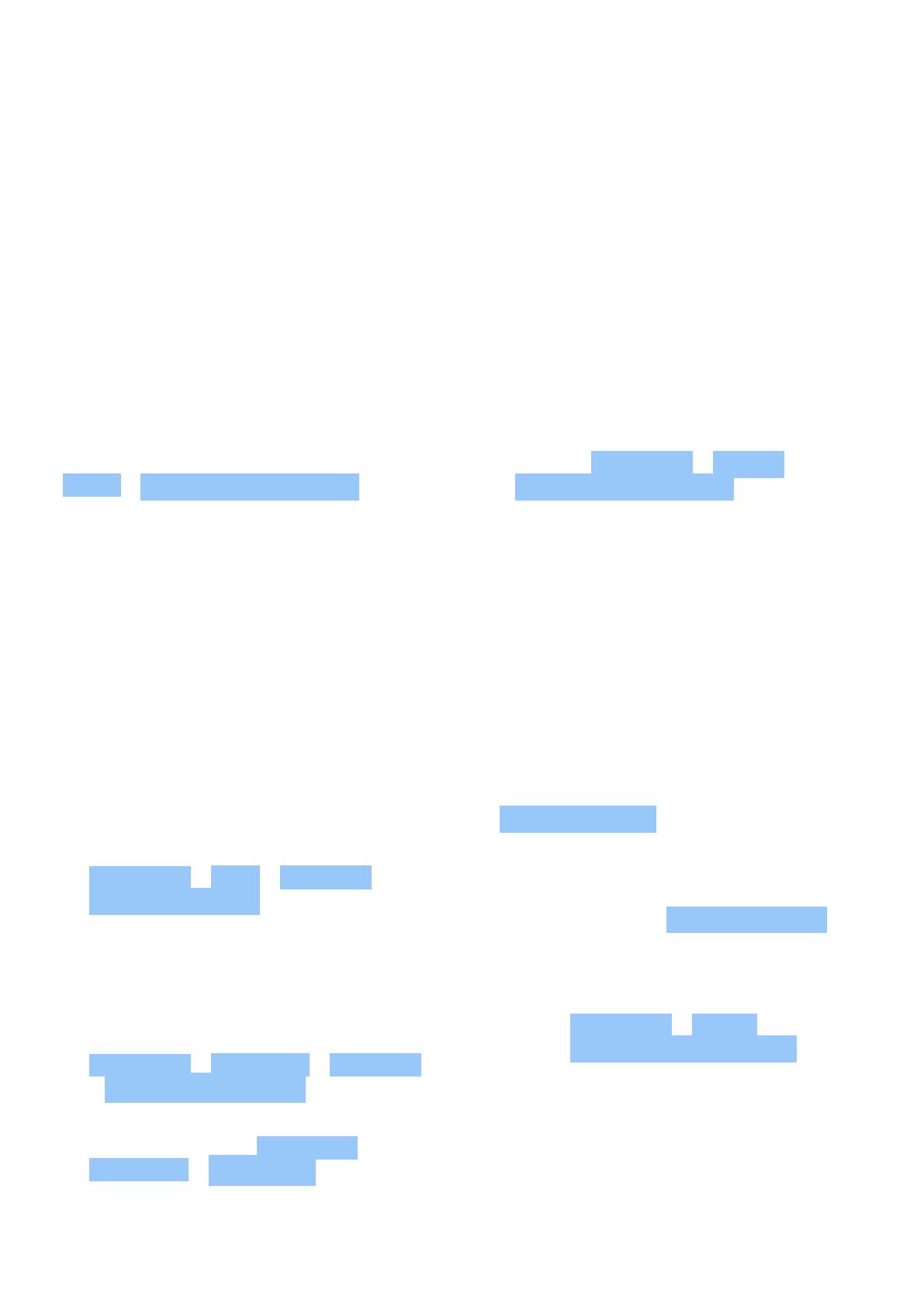
Používateľská príručka
Používanie tlačidla funkcie Google Assistant
Použite tlačidlo Google Assistant na boku telefónu, aby ste získali prístup k službám funkcie
Google Assistant: – Jedným stlačením spustíte funkciu Google Assistant. – Keď tlačidlo
podržíte, môžete sa s funkciou Google Assistant rozprávať. Položte otázku apusťte tlačidlo.
Odpoveď funkcie Google Assistant sa zobrazí na displeji telefónu.
Tlačidlo Google Assistant môžete používať aj v prípade, že funkcia Google Assistant nie je vo
vašej krajine alebo oblasti podporovaná: – Jedným stlačením spustíte Vyhľadávanie Google.
– Keď tlačidlo podržíte, môžete využiť hlasové vyhľadávanie Google. Položte otázku apusťte
tlačidlo. Odpoveď od spoločnosti Google sa zobrazí na displeji telefónu.
Vypnutie tlačidla Google Assistant
Ak chcete tlačidlo Google Assistant vypnúť, klepnite na položky Nastavenia > Systém >
Gestá > Tlačidlo Google Assistant avypnite položku Tlačidlo Google Assistant .
VÝDRŽ BATÉRIE
Využívajte svoj telefón čo najlepšie a získajte maximálnu výdrž batérie. Nižšie sú uvedené
kroky, pomocou ktorých môžete ušetriť energiu batérie telefónu.
Predĺženie výdrže batérie
Ako šetriť energiu:
1. Batériu vždy úplne nabite.
2. Stlmte nepotrebné zvuky, napríklad
zvuky klepnutia. Klepnite na položku
Nastavenia > Zvuk > Rozšírené avčasti
Iné zvuky avibrácie vyberte zvuky, ktoré
chcete zachovať.
3. Namiesto reproduktora používajte káblové
slúchadlá.
4. Nastavte vypnutie obrazovky telefónu
po krátkom čase. Klepnite na položku
Nastavenia > Obrazovka > Rozšírené
> Časový limit obrazovky avyberte
príslušný čas.
5. Klepnite na položky Nastavenia >
Obrazovka > Úroveň jasu . Ak chcete
nastaviť jas, presuňte posuvník úrovne
jasu. Uistite sa, že je zakázaná možnosť
Prispôsobovať jas .
6. Zakážte spúšťanie aplikácií na pozadí:
klepnite na tlačidlo , prejdite prstom
smerom doprava cez všetky aplikácie a
klepnite na položku VYMAZAŤ VŠETKO .
7. Používajte služby určovania polohy
selektívne: vypnite služby určovania
polohy, keď ich nepotrebujete. Klepnite na
položku Nastavenia > Miesto a zakážte
položku Využívať určovanie polohy .
8. Používajte sieťové pripojenia selektívne:
pripojenie Bluetooth zapnite, len keď ho
potrebujete. Na pripojenie kinternetu
používajte namiesto mobilného dátového
pripojenia pripojenie ksieti Wi-Fi. Vypnite
vyhľadávanie dostupných bezdrôtových
© 2020 HMD Global Oy. Všetky práva vyhradené. 18